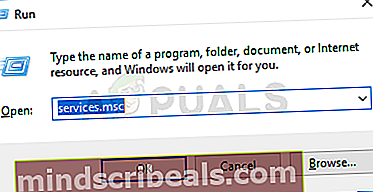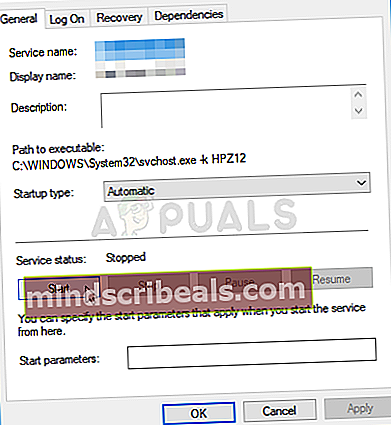Πώς να επιδιορθώσετε το σφάλμα «Ο υπολογιστής δεν επανασυγχρονίστηκε επειδή δεν υπήρχαν διαθέσιμα δεδομένα χρόνου» στα Windows
Αυτό το σφάλμα εμφανίζεται όταν οι χρήστες προσπαθούν να συγχρονίσουν την ώρα σε υπολογιστή με Microsoft Windows Server με εξωτερική πηγή ώρας. Ο συγχρονισμός του χρόνου περιλαμβάνει την εκτέλεση του «w32tm / επανασυγχρονισμόςΕντολή είτε στον τομέα είτε στον υπολογιστή-πελάτη.

Υπήρξαν πολλοί διαφορετικοί τρόποι επίλυσης αυτού του προβλήματος με τα χρόνια. Αποφασίσαμε να συγκεντρώσουμε τις καλύτερες μεθόδους και να τις συμπεριλάβουμε σε αυτό το άρθρο για να δείτε και, ελπίζουμε, να επιλύσετε το πρόβλημα.
Τι προκαλεί το «Δεν έγινε επανασύνδεση του υπολογιστή επειδή δεν υπήρχε διαθέσιμο χρονικό σφάλμα »στα Windows;
- Μια πολιτική ομάδας μπορεί να οριστεί ακατάλληλα - Ορισμένες πολιτικές ομάδας σχετικά με την υπηρεσία ώρας των Windows ενδέχεται να χρειάζονται αλλαγή.
- Η παράμετρος της υπηρεσίας ώρας των Windows έχει οριστεί λάθος - Η αλλαγή μιας παραμέτρου στις ρυθμίσεις μητρώου της υπηρεσίας ώρας των Windows θα βοηθήσει στην επίλυση του προβλήματος.
- Γενικά ζητήματα με την υπηρεσία ώρας των Windows - Μπορείτε να δοκιμάσετε να εκτελέσετε εντολές ή / και να επανεκκινήσετε την υπηρεσία.
Λύση 1: Αλλαγή πολιτικών ομάδας
Αυτή η μέθοδος είναι η κύρια που συνιστάται από ειδικούς της Microsoft και στην πραγματικότητα βοήθησε πολλούς ανθρώπους να επιλύσουν το πρόβλημά τους. Η διαδικασία θα διαφέρει ανάλογα με το εάν αντιμετωπίζετε και αντιμετωπίζετε το πρόβλημα σε έναν ελεγκτή τομέα ή σε έναν τοπικό υπολογιστή, οπότε βεβαιωθείτε ότι ακολουθείτε τα βήματα ανάλογα!
Για αντικείμενο τομέα:
- Ανοιξε το Τρέξιμο πλαίσιο διαλόγου χρησιμοποιώντας το Συνδυασμός κλειδιών Windows Key + R στο πληκτρολόγιό σας (πατήστε ταυτόχρονα αυτά τα πλήκτρα). Πληκτρολογήστε "dsa.mscΣτο πλαίσιο που άνοιξε πρόσφατα χωρίς τα εισαγωγικά και κάντε κλικ στο OK για να ανοίξετε το Ενεργοί χρήστες και υπολογιστές Microsoft Directory Console.

- Στο εσωτερικό, κάντε δεξί κλικ στο κοντέινερ που περιέχει το αντικείμενο πολιτικής ομάδας που θέλετε να τροποποιήσετε και να επιλέξετε Ιδιότητες από το μενού περιβάλλοντος.
- Στο νέοΌνομα κοντέινερ "Ιδιότητες παράθυρο που θα ανοίξει, μεταβείτε στο Πολιτική ομάδας Κάντε κλικ στο αντικείμενο που θέλετε να τροποποιήσετε και επιλέξτε Επεξεργασία.
Για έναν τοπικό υπολογιστή:
- Ανοιξε το Τρέξιμο πλαίσιο διαλόγου χρησιμοποιώντας το Συνδυασμός κλειδιών Windows Key + R στο πληκτρολόγιό σας (πατήστε ταυτόχρονα αυτά τα πλήκτρα. Πληκτρολογήστε "gpedit.mscΣτο πλαίσιο που άνοιξε πρόσφατα χωρίς τα εισαγωγικά και κάντε κλικ στο OK για να ανοίξετε το Τοπικός επεξεργαστής πολιτικής ομάδας.

Τα ακόλουθα βήματα θα είναι τα ίδια ανεξάρτητα από το είδος του υπολογιστή στον οποίο εκτελείτε τα βήματα:
- Στο αριστερό παράθυρο πλοήγησης του Local Group Policy Editor, στην ενότητα Διαμόρφωση υπολογιστή, κάντε διπλό κλικ στο Πρότυπα διαχείρισηςκαι πλοηγηθείτε στο Σύστημα> Υπηρεσία ώρας των Windows.
- Επίλεξε το Υπηρεσία ώρας των Windows φάκελο κάνοντας αριστερό κλικ πάνω του και ελέγξτε τη δεξιά πλευρά του.
- Κάντε διπλό κλικ στο "Καθολικές ρυθμίσεις διαμόρφωσης"Πολιτική και ελέγξτε το κουμπί επιλογής δίπλα στο"Δεν έχει διαμορφωθείΕπιλογή.

- Στη συνέχεια, αναπτύξτε το φάκελο Windows Time Service και κάντε κλικ στο Πάροχοι χρόνου κλειδί. Στο εσωτερικό, θα βρείτε τρία κλειδιά: Ρύθμιση παραμέτρων προγράμματος-πελάτη NTP των Windows, Ενεργοποίηση προγράμματος-πελάτη NTP των Windows, και Ενεργοποίηση διακομιστή NTP των Windows.
- Κάντε διπλό κλικ σε κάθε καταχώριση και αλλάξτε το κουμπί επιλογής στο επάνω μέρος Δεν έχει διαμορφωθεί.

- Ισχύουν τις αλλαγές που κάνατε πριν βγείτε. Οι αλλαγές δεν θα εφαρμοστούν έως ότου κάνετε επανεκκίνηση.
- Τέλος, επανεκκινήστε τον υπολογιστή για να αποθηκεύσετε τις αλλαγές και ελέγξτε αν εξακολουθείτε να αντιμετωπίζετε το σφάλμα.
Λύση 2: Tweaking Keys Registry
Η επεξεργασία ορισμένων συγκεκριμένων κλειδιών στο μητρώο θα σας επιτρέψει να συνδεθείτε σωστά στον διακομιστή ώρας. Αυτό το σύνολο βημάτων πρέπει να εκτελεστεί στον κεντρικό υπολογιστή της ομάδας εργασίας, της οικιακής ομάδας ή οποιουδήποτε άλλου δικτύου με κεντρικό κεντρικό υπολογιστή. Βεβαιωθείτε ότι είστε προσεκτικοί όταν χειρίζεστε τα κλειδιά μητρώου.
- Δεδομένου ότι πρόκειται να διαγράψετε ένα κλειδί μητρώου, σας συνιστούμε να δείτε αυτό το άρθρο που έχουμε δημοσιεύσει για να δημιουργήσετε αντίγραφα ασφαλείας του μητρώου σας για την αποφυγή άλλων προβλημάτων. Ωστόσο, δεν θα συμβεί τίποτα λάθος αν ακολουθήσετε τα βήματα προσεκτικά και σωστά.
- Ανοιξε το Επεξεργαστής μητρώου παράθυρο πληκτρολογώντας "regedit" στη γραμμή αναζήτησης, στο μενού "Έναρξη" ή στο πλαίσιο διαλόγου "Εκτέλεση" στο οποίο μπορείτε να αποκτήσετε πρόσβαση με το Πλήκτρο Windows + R συνδυασμός κλειδιών. Μεταβείτε στο ακόλουθο κλειδί στο μητρώο σας μεταβαίνοντας στο αριστερό παράθυρο:
HKEY_LOCAL_MACHINE \ SYSTEM \ CurrentControlSet \ Services \ W32Time \ Παράμετροι
- Κάντε κλικ σε αυτό το κλειδί και προσπαθήστε να εντοπίσετε μια καταχώριση με το όνομα Τύπος. Εάν δεν υπάρχει, δημιουργήστε ένα νέο Τιμή συμβολοσειράς κλήση εισόδου Τναι κάνοντας δεξί κλικ στη δεξιά πλευρά του παραθύρου και επιλέγοντας Νέα> Τιμή συμβολοσειράς. Κάντε δεξί κλικ πάνω του και επιλέξτε το Τροποποιώ επιλογή από το μενού περιβάλλοντος.

- Στο Επεξεργασία παράθυρο, κάτω από το Δεδομένα τιμής ενότητα αλλάξτε την τιμή σε NT5DS και εφαρμόστε τις αλλαγές που κάνατε. Επιβεβαιώνω τυχόν διαλόγους ασφαλείας που ενδέχεται να εμφανιστούν κατά τη διάρκεια αυτής της διαδικασίας.
- Μπορείτε τώρα να κάνετε επανεκκίνηση του υπολογιστή σας με μη αυτόματο τρόπο κάνοντας κλικ Μενού έναρξης> Κουμπί λειτουργίας> Επανεκκίνηση και ελέγξτε αν το πρόβλημα έχει εξαφανιστεί. Αυτό πιθανότατα θα επιλύσει το πρόβλημα αμέσως.
Λύση 3: Εκτέλεση εντολής υπηρεσίας ώρας των Windows
Υπάρχει μια συγκεκριμένη εντολή που έχει βοηθήσει πολλούς χρήστες να επιλύσουν το πρόβλημα με το συγχρονισμό χρόνου. Είναι μια πιο εξελιγμένη εντολή «w32tm» που θα εκτελέσει κάποιες επιπλέον ενέργειες για να συνδεθεί σωστά στον διακομιστή «time.windows.com». Δείτε το παρακάτω!
- Ψάχνω για "Γραμμή εντολώνΕίτε δεξιά στο μενού Έναρξη είτε πατώντας το κουμπί αναζήτησης ακριβώς δίπλα του. Κάντε δεξί κλικ στο πρώτο αποτέλεσμα που εμφανίζεται στην κορυφή και επιλέξτε το "Εκτέλεση ως διαχειριστήςΕπιλογή.

- Οι χρήστες που χρησιμοποιούν μια παλαιότερη έκδοση των Windows μπορούν να χρησιμοποιήσουν το συνδυασμό πλήκτρων με το λογότυπο των Windows + R για να εμφανίσουν το Εκτέλεση πλαισίου διαλόγου. Πληκτρολογήστε "cmd" στο πλαίσιο και χρησιμοποιήστε το Ctrl + Shift + Enter συνδυασμός πλήκτρων για την εκτέλεση της γραμμής εντολών ως διαχειριστής.
- Αντιγράψτε και επικολλήστε την εντολή που εμφανίζεται παρακάτω και βεβαιωθείτε ότι κάνετε κλικ στο Εισαγω πλήκτρο στο πληκτρολόγιό σας.
w32tm / config /manualpeerlist:time.windows.com,0x1 / syncfromflags: manual / αξιόπιστο: ναι / ενημέρωση
- Ελέγξτε αν το "Ο υπολογιστής δεν επανασυνδέθηκε επειδή δεν υπήρχαν διαθέσιμα δεδομένα χρόνου" εξακολουθεί να εμφανίζεται πρόβλημα κατά την εκτέλεση της εντολής "w32tm / resync"!
Λύση 4: Επανεκκινήστε την υπηρεσία ώρας των Windows
Η επανεκκίνηση της υπηρεσίας θα επανεκκινήσει επίσης ολόκληρη τη διαδικασία, αλλά θα πρέπει να επιλύσει το πρόβλημα, ειδικά εάν ένα σφάλμα το προκάλεσε να συμπεριφέρεται εσφαλμένα. Δείτε το παρακάτω.
- Ανοίξτε το βοηθητικό πρόγραμμα Εκτέλεση χρησιμοποιώντας το συνδυασμό πλήκτρων Windows + R στο πληκτρολόγιό σας (πατήστε ταυτόχρονα αυτά τα πλήκτρα. Πληκτρολογήστε "Υπηρεσίες.msc"Στο πλαίσιο που άνοιξε πρόσφατα χωρίς τα εισαγωγικά και κάντε κλικ στο OK για να ανοίξετε το εργαλείο Υπηρεσιών.
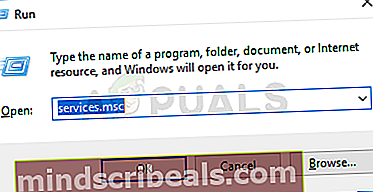
- Εγκατάσταση Υπηρεσία ώρας των Windows Στη λίστα, κάντε δεξί κλικ πάνω της και επιλέξτε Ιδιότητες από το μενού περιβάλλοντος που εμφανίζεται.
- Εάν ξεκινήσει η υπηρεσία (μπορείτε να το ελέγξετε ακριβώς δίπλα στο μήνυμα κατάστασης υπηρεσίας), θα πρέπει να την σταματήσετε κάνοντας κλικ στο Να σταματήσει κουμπί στη μέση του παραθύρου. Τέλος πάντων, εκτελέστε το ξανά κάνοντας κλικ στο Αρχή
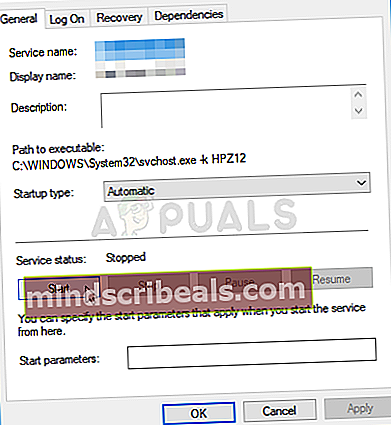
- Βεβαιωθείτε ότι η επιλογή κάτω από το Τύπος εκκίνησης Το μενού στο παράθυρο ιδιοτήτων της υπηρεσίας έχει οριστεί σε Αυτόματο προτού προχωρήσετε σε άλλα βήματα. Επιβεβαιώστε τυχόν πλαίσια διαλόγου που ενδέχεται να εμφανιστούν κατά την αλλαγή του τύπου εκκίνησης.
Ενδέχεται να λάβετε το ακόλουθο μήνυμα λάθους όταν κάνετε κλικ στο Έναρξη:
«Τα Windows δεν μπορούσαν να ξεκινήσουν την υπηρεσία στον Τοπικό υπολογιστή. Σφάλμα 1079: Ο λογαριασμός που καθορίζεται για αυτήν την υπηρεσία διαφέρει από τον λογαριασμό που καθορίζεται για άλλες υπηρεσίες που εκτελούνται στην ίδια διαδικασία. "
Εάν συμβεί αυτό, ακολουθήστε τις παρακάτω οδηγίες για να το διορθώσετε.
- Ακολουθήστε τα βήματα 1-3 από τις παραπάνω οδηγίες για να ανοίξετε το παράθυρο ιδιοτήτων της υπηρεσίας. Μεταβείτε στο Συνδεθείτε και κάντε κλικ στο Ξεφυλλίζω... κουμπί.

- Σύμφωνα με το "Εισαγάγετε το όνομα του αντικειμένου για επιλογήΠλαίσιο εισαγωγής, πληκτρολογήστε το όνομα του λογαριασμού σας, κάντε κλικ στο Ελέγξτε τα ονόματα και περιμένετε να γίνει διαθέσιμο το όνομα.
- Κάντε κλικ στο OK όταν τελειώσετε και πληκτρολογήστε τον κωδικό πρόσβασης στο Κωδικός πρόσβασης πλαίσιο όταν σας ζητηθεί, εάν έχετε ρυθμίσει έναν κωδικό πρόσβασης. Θα πρέπει τώρα να ξεκινήσει χωρίς προβλήματα!